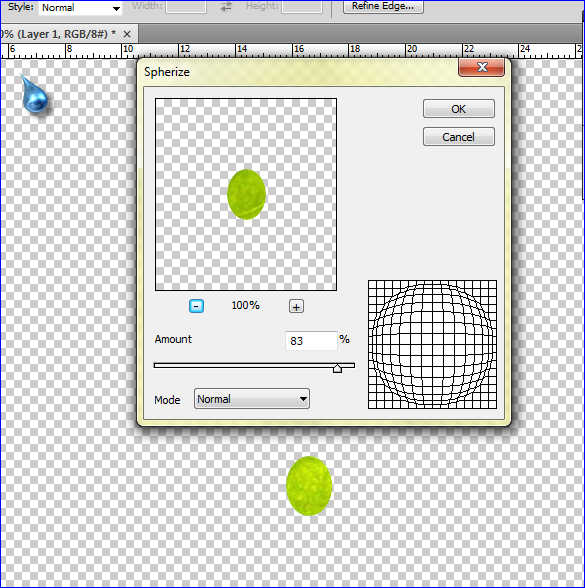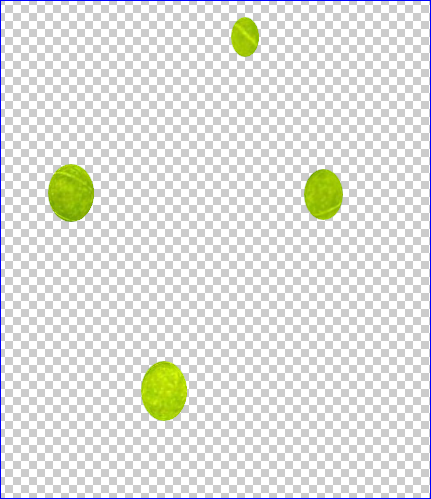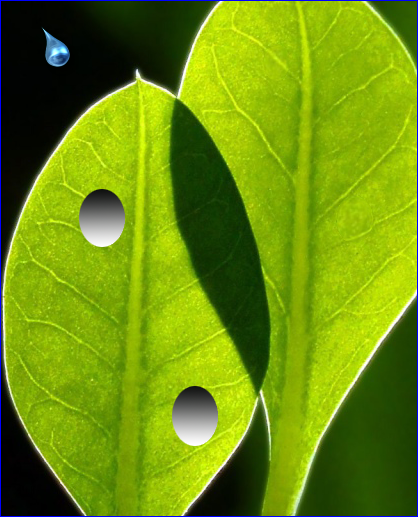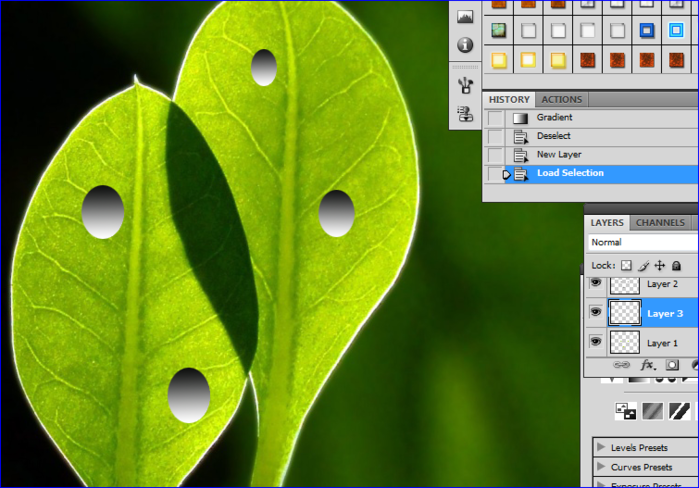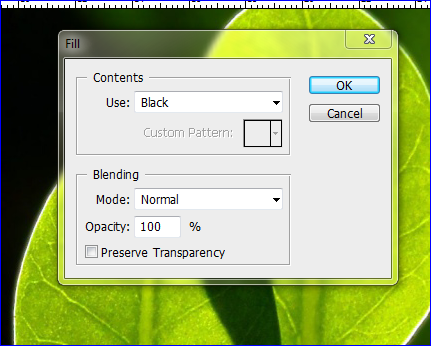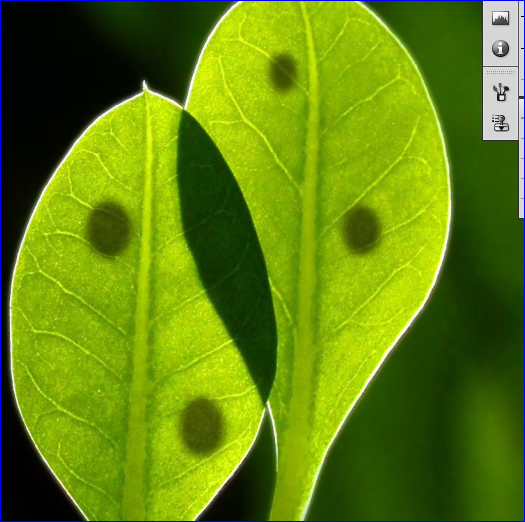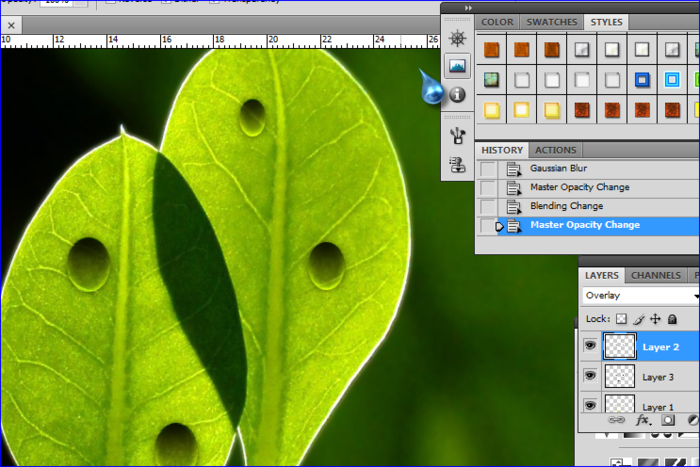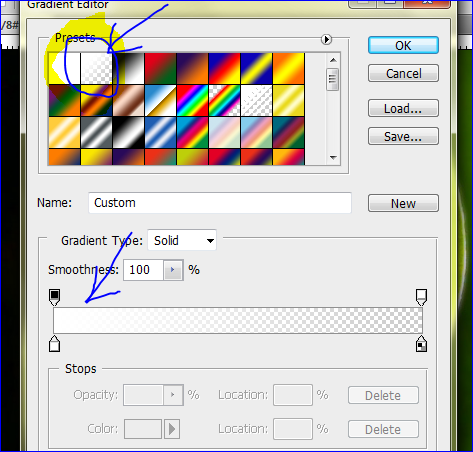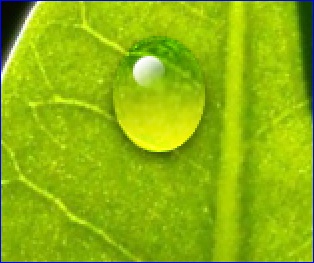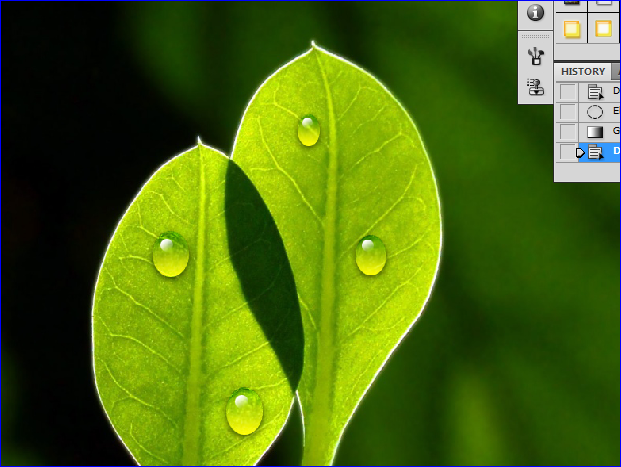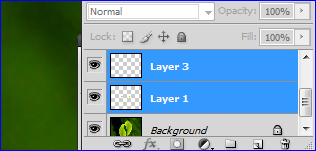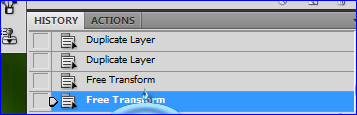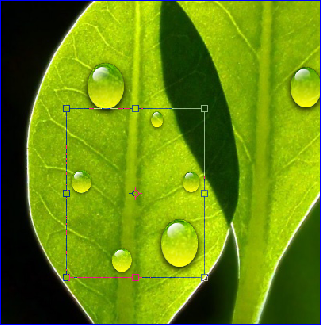-Метки
-Рубрики
- искусство и творчество (202)
- кулинария (166)
- поделки и подарки своими руками (96)
- информация (89)
- вязание и шитье (69)
- фотошоп, корел и др. (46)
- красота и здоровье (46)
- музыка (28)
- дизайн (18)
- полезняшки (15)
- видео (13)
- стихи (13)
- Фен Шуй (12)
- психология (12)
- праздники (12)
- природа (11)
- рисование (10)
- магия и молитвы (10)
- о жизни (10)
- юмор (9)
- мое творчество (6)
- мужчина и женщина (6)
- Цитаты, фразы, афоризмы (2)
- политика (1)
-Приложения
 ОткрыткиПерерожденный каталог открыток на все случаи жизни
ОткрыткиПерерожденный каталог открыток на все случаи жизни Дешевые авиабилетыВыгодные цены, удобный поиск, без комиссии, 24 часа. Бронируй сейчас – плати потом!
Дешевые авиабилетыВыгодные цены, удобный поиск, без комиссии, 24 часа. Бронируй сейчас – плати потом! Я - фотографПлагин для публикации фотографий в дневнике пользователя. Минимальные системные требования: Internet Explorer 6, Fire Fox 1.5, Opera 9.5, Safari 3.1.1 со включенным JavaScript. Возможно это будет рабо
Я - фотографПлагин для публикации фотографий в дневнике пользователя. Минимальные системные требования: Internet Explorer 6, Fire Fox 1.5, Opera 9.5, Safari 3.1.1 со включенным JavaScript. Возможно это будет рабо Онлайн-игра "Большая ферма"Дядя Джордж оставил тебе свою ферму, но, к сожалению, она не в очень хорошем состоянии. Но благодаря твоей деловой хватке и помощи соседей, друзей и родных ты в состоянии превратить захиревшее хозяйст
Онлайн-игра "Большая ферма"Дядя Джордж оставил тебе свою ферму, но, к сожалению, она не в очень хорошем состоянии. Но благодаря твоей деловой хватке и помощи соседей, друзей и родных ты в состоянии превратить захиревшее хозяйст Скачать музыку с LiveInternet.ruПростая скачивалка песен по заданным урлам
Скачать музыку с LiveInternet.ruПростая скачивалка песен по заданным урлам
-Новости
-Цитатник
Ускоренный папье-маше. Ускоренный макет головы лошади из папье-маше. Этот макет головы еди...
Загадочные работы Криса Кукси - (0)Загадочные работы Криса Кукси (Kris Kuksi) Американски...
Ряд моментов рунической магии - (0)Ряд моментов рунической магии ...
ШОКОЛАДНЫЕ МАКАРУНЫ - (0)ШОКОЛАДНЫЕ МАКАРУНЫ Макаруны – изысканные миндально-белковые пирожные из Фран...
ГОТОВИМ "М Я С О" С ЧЕСНОКОМ - (0)ГОТОВИМ "М Я С О" С ЧЕСНОКОМ ! ! ! ГОТОВИМ "М Я С О" С ЧЕСНОКОМ ! ! ! //s020.radikal.ru/...
-Музыка
- .lll. - Now I'm that bitch .lll.
- Слушали: 106 Комментарии: 0
- Я ПРОСТО ЛЮБЛЮ ТЕБЯ
- Слушали: 300 Комментарии: 0
- КАКУЮ ТЫ ХОЧЕШЬ ЛЮБОВЬ ?????
- Слушали: 208 Комментарии: 0
- Романс из к/ф "Роман alla russa". Агурбаш.
- Слушали: 8503 Комментарии: 0
- АЛЬБЕРТ АСАДУЛИН
- Слушали: 19268 Комментарии: 0
-Фотоальбом

- это-я
- 18:07 28.10.2011
- Фотографий: 7

- мой фотошоп
- 23:01 29.07.2010
- Фотографий: 30

- мое творчество
- 18:22 10.02.2010
- Фотографий: 29
-Поиск по дневнику
-Подписка по e-mail
-Интересы
-Друзья
-Постоянные читатели
-Сообщества
-Трансляции
-Статистика
Урок по фотошопу |
Урок для Марины (по фотошопу)
Шаг 1 Сначала нам нужно выбрать какое-нибудь изображение природы, чтобы добавить росу. Можно выбрать красивый цветок или какую-нибудь веточку, или листик.

Шаг 2 Найдите хороший лепесток или лист на картинке, на котором мы будем изображать каплю. С помощью инструмента Selection tool (крулое выделение) выделяем область нашей будущей капли. Можно несколько.
Шаг 2(1) Открываем Edit - Copy - Paste, т.е. копируем эти выделения и вставляем в новый слой. Новый слой - это отдельные капельки с текстурой листиков. Затем к каждой капельке по-отдельности (выделяя по одной) применяем фильтр Distort-Spherize с настройками как на картинке. Это нужно для того, чтобы капли выглядели естественнее.
Шаг 3 Создаем новый слой, на нем с помощью инструмента Gradient tool делаем заливку черно-белым цветом, при чем более темная область у нас должна находиться вверху. Не забываем, каждая капелька заливается градиентом по отдельности, и не забываем, что на одном новом слое (просто выделять надо по-одельности).
Шаг 4 Создаем новый слой (слой с тенью) ниже нашего слоя с градиентом. Используя наше предыдущее выделение, заливаем его черным цветом. Снимаем выделение Select > Deselect. Далее применяем фильтр Filter > Blur > Gaussian Blur к данному слою. В зависимости от размеров капли, можно подобрать значение резкости, мы взяли значение 4. Смещаем слой с черной заливкой вниз и вправо, устанавливаем в свойствах слоя Opacity/Прозрачность 60% для получения более реалистичной тени.
Шаг 5 Теперь, когда мы создали тень и градиент, мы должны превратить это в капли! Возвращаемся к нашему слою с градиентом и в свойствах слоя ставим overlay. Щелкаем в свободную область под названиями слоев, чтобы снять с них выделение. Удерживая клавишу CTRL щелкаем на слое с градиентом, чтобы выделить наши капли. Отпускаем СTRL и кликаем на нашем слое с тенью. Нажимаем клавишу Delete и у нас должно получиться примерно так, как показано на рисунках ниже.
Шаг 6 Теперь нам нужно добавить немного свечения. В цветовой палитре делаем цвет переднего фона белым. Выбираем инструмент Gradient tool и меняем свойство на Foreground to Transparent.
Шаг 7 Создаем новый слой, назовем его Блик. Выделим небольшую окружность на наших каплях и заполняем ихее градиентом поочередно, как ранее, так чтобы свет падал из верхнего левого угла.
Шаг 8 Удерживая CTRL кликаем на слое №1 (скопированные капельки), чтобы вернуться к нашему выделению. Применяем фильтр Filter > Distort > Spherize со значением 100% на слое Блик, на каждой капельке поочередно.
Шаг 9 Объединяем все слои с каплями как на картинке, удерживая клавишу CTRL выделяем каждый слой в палитре слоев, кроме основного, т.е. самой картинки, и дальше Ctrl+E - слои капель объединятся.
Шаг 10 - по желанию, два раза дуюлируем слой с каплями, каждую копию по-отдельности трансформируем до нужного размера (Свободное трансформирование) и получаем много капель.
Объединяем все слои и сохраняем картинку. Вот что получилось в итоге - наслаждаемся своей работой!

| Рубрики: | фотошоп, корел и др. |
| Комментировать | « Пред. запись — К дневнику — След. запись » | Страницы: [1] [Новые] |